Cara mengganti username Spotify sedang banyak dicari oleh para pengguna Spotify yang berlangganan aplikasi penyedia musik tersebut.
Spotify sendiri adalah salah satu layanan streaming musik terbesar di dunia, maka tak heran kalau setiap harinya jutaan orang membuka aplikasi ini kemudian mendengarkan musik kesukaan mereka masing-masing.
Apalagi database lagu yang ditawarkan sangat lengkap dengan berbagai genre musik di dalamnya.
Bahkan Spotify bisa digunakan secara gratis walaupun akan ada iklan yang muncul ketika memutar lagu.
Bagi Anda yang menggunakan aplikasi ini, pastinya mempunyai username sebagai tanda pengenal dan akses login ke akun.
Karena saat membuat akun baru pada Spotify, akan ada angka acak pada username yang akan Andabuat.
Walaupun Spotify sendiri tidak menyediakan fasilitas untuk mengganti username, namun Anda masih bisa melakukannya dengan menerapkan beberapa cara yang akan kami bagikan.
Nah, berikut ini cara mengganti username Spotify yang bisa dipelajari dan diterapkan.
1. Cara Mengganti Username Spotify dengan Facebook di Dekstop
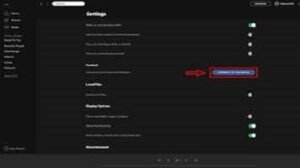 |
| Cara Mengganti Username Spotify dengan Facebook di Dekstop |
Walapun terdengar mudah untuk dilakukan, tapi Anda harus berhati-hati untuk melakukannya agar tidak ada kesalahan ketika username Spotify diganti.
Anda juga harus memperhatikan jika ingin mengubah username Spotify denan menghubungkan akun ke Facebook terlebih dahulu.
Dengan menghubungkan ke Facebook, nama dan gambar profil Anda pun akan sama dengan akun Facebook yang akan digunakan.
Alih-alih huruf dan angka acak yang dihasilkan Spotify untuk Anda ketika pertama daftar, justru Anda tetap bisa mengganti username.
Untuk cara mengganti username Spotify dengan Facebook di Android yaitu sebagai berikut:
- Buka aplikasi Spotify di dekstop atau bisa juga dengan membukanya di browser melalui link berikut ini (open.spotify.com).
- Setelah aplikasinya terbuka, Anda bisa klik Pengaturan atau Settings pada nama akun kamu yang berada di pojok kanan atas.
- Scroll ke bawah untuk mencari tulisan Facebook.
- Setelah ditemukan, silahkan buka Facebook yang berada di bagian bawah media sosial dengan tulisan “Connect to Facebook”
- Kemudian Anda akan dihubungkan ke halaman login Facebook.
- Lalu masukkan detail login Facebook Anda dengan benar seperti email dan password kemudian pilih Masuk.
2. Cara Mengganti Username Spotify dengan Facebook di iOS atau Android
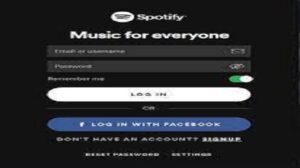 |
| Cara Mengganti Username Spotify dengan Facebook di iOS atau Android |
Untuk cara mengganti username Spotify dengan Facebook di iOS atau Android yaitu sebagai berikut:
Buka aplikasi Spotify pada HP Android atau iPhone Anda.
- Pada tampilan awal aplikasi Spotify, di pojok kanan atas silahkan logo gear atau Pengaturan.
- Silahkan pilih bagian sosial di dalam menu Pengaturan atau Settings.
- Di bawah terdapat logo atau tulisan “Connect to Facebook”, ketuk kemudian hubungkan ke Facebook.
- Selanjutnya asukkan detail login Facebook pada laman ini agar akun Spotify Anda terhubung dengan Facebook kemudian ketuk Masuk.
- Jika langkah-langkah ini tidak berhasil, akun Facebook Anda mungkin sudah ditautkan ke akun Spotify lain, atau akun Spotify Anda ditautkan ke akun Facebook yang salah.
3. Cara Mengganti Username Spotify dengan Akun Baru
 |
| Cara Mengganti Username Spotify dengan Akun Baru |
Karena sistem Spotify mempunyai cara memetakan daftar putar ke akun, yang membuatnya sulit untuk mengubah nama pengguna Spotify.
Anda bisa membuat akun baru untuk mengubah username Spotify, kemudian menghubungi tim dukungan pelanggan Spotify sehingga mereka bisa mentransfer semuanya termasuk daftar putar, ke nama pengguna baru Anda, atau akun.
Untuk cara mengganti username Spotify dengan akun baru yaitu sebagai berikut:
- Langkah pertama, silahkan batalkan berlangganan spotify premium untuk menutup akun Spotify yang sedang Anda gunakan. Pastikan untuk membatalkan langganan terlebih dahulu, dan Anda akan dapat membuat permintaan untuk menutup akun.
- Kemudian buat akun baru dengan mendaftar ulang di Spotify. Ketika mengisi datanya, pastikan Anda bisa membuat nama pengguna sesuai dengan yang diinginkan. Ingat! Anda tidak bisa menggunakan nama akun yang sama untuk dua kali.
- Setelah itu cek email dan lakukan verifikasi.
- Selesai dan selamat Anda sudah berhasil membuat username yang sesuai keinginan.
- Cara ini bisa dilakukan melalui smartphone, tablet, komputer atau laptop guys.
- Perlu diperhatikan untuk memilih nama yang benar benar sesuai dengan keinginan karena cukup ribet apabila ingin menggantinya kembali.
Mengganti Username Spotify, Apa Bisa?
 |
| Mengganti Username Spotify, Apa Bisa? |
Yang perlu diketahui, ada beberapa fakta tentang username Spotify yang harus Anda ketahui sebelum mengganti username.
Penjelasan resmi dari pihak Spotify terbaru yang perlu diketahui:
“Your username is designed to identify you on Spotify, so it can’t change. But you don’t need to remember it to log in, just use your email address and password, or Facebook.”
Hal yang perlu digarisbawahi dari penjelasan resmi tersebut yaitu sebagai berikut:
- Saat mendaftar (signup) Spotify, username harus berupa gabungan antara huruf dan angka random yang akan didapat secara otomatis.
- Username Spotify TIDAK BISA diganti.
- Untuk bisa masuk atau login ke Spotify, tidak harus menggunakan username.
- Untuk login ke Spotify, Anda bisa menggunakan email atau Facebook.
- Poin pentingnya adalah: tidak bisa mengganti nama Spotify itu wajar, karena keberadaan username Spotify tidak terlalu penting. Karena username Spotify tersebut hanya sebuah “objek unik” yang digunakan oleh Spotify untuk mengidentifikasi seluruh penggunanya.
Di samping itu, tidak seperti aplikasi lainnya, yang mana username Spotify tidak bisa dimodifikasi oleh pengguna dengan cara apapun.
Kemungkinan cara yang menjanjikan username Anda akan berubah setelah melakukan hal tertentu, seperti download dan menggunakan aplikasi selama beberapa menit.
Tapi, setelah Anda melakukannya tidak akan ada perubahan username sama sekali guys dan hal ini harus diwaspadai.
Yang bisa Anda lakukan adalah mengubah tampilan nama Spotify dan daripada fokus kepada hal yang sudah jelas tidak bisa diubah, lebih baik fokus ke hal lain.
Username Spotify tidak bisa diganti, yang bisa diganti hanya display name Spotify.
Sedangkan cara untuk untuk mengubah nama pengguna Spotify yaitu sebagai berikut:
- Buka Spotify kemudian klik tombol bergerigi (Pengaturan) yang ada di bagian kanan atas beranda (home).
- Di pengaturan (Settings), silahkan klik “Profil”.
- Setelah masuk, klik “Ubah Profil”.
- Silahkan ubah nama tampilan sesuai dengan yang diinginkan dan Anda juga bisa mengubah tampilan foto profil di sini.
- Klik “Simpan” dan tampilan nama akan langsung berubah di seluruh perangkat Spotify yang terhubung.
Apa Itu Nama Tampilan Spotify?
 |
| Apa Itu Nama Tampilan Spotify? |
Jadi, tidak hanya cara mengganti username Spotify yang harus diketahui namun nama tampilan Spotify juga harus diketahui.
- Nama tampilan akan terlihat oleh semua orang yang mengikuti akun Spotify Anda .
- Nama tampilan akan terlihat pada playlist lagu yang Anda buat di Spotify.
- Nama tampilan akan terlihat pada playlist yang Anda bagikan/sharing di sosial media.
- User Spotify atau pengguna lain bisa mencari Anda menggunakan nama tampilan.
Akhir Kata
Demikian cara mengganti username Spotify yang bisa dipelajari dan diterapkan.
Walaupun dimungkinkan untuk mengubah username pengguna di platform sosial online lainnya, namun Spotify berbeda, guys.
Aplikasi streaming musik gratis dan berbayar ini tidak menyediakan fitur untuk mengganti username terutama kalau Anda sudah mempunyai akun.
Jadi, jika Anda pengguna baru pada layanan Spotify, disarankan untuk membuat username yang sesuai agar tidak repot untuk menggantinya di kemudian hari.
Cara mengganti username Spotify sedang banyak dicari oleh para pengguna Spotify yang berlangganan aplikasi penyedia musik tersebut.
Spotify sendiri adalah salah satu layanan streaming musik terbesar di dunia, maka tak heran kalau setiap harinya jutaan orang membuka aplikasi ini kemudian mendengarkan musik kesukaan mereka masing-masing.
Apalagi database lagu yang ditawarkan sangat lengkap dengan berbagai genre musik di dalamnya.
Bahkan Spotify bisa digunakan secara gratis walaupun akan ada iklan yang muncul ketika memutar lagu.
Bagi Anda yang menggunakan aplikasi ini, pastinya mempunyai username sebagai tanda pengenal dan akses login ke akun.
Karena saat membuat akun baru pada Spotify, akan ada angka acak pada username yang akan Andabuat.
Walaupun Spotify sendiri tidak menyediakan fasilitas untuk mengganti username, namun Anda masih bisa melakukannya dengan menerapkan beberapa cara yang akan kami bagikan.
Nah, berikut ini cara mengganti username Spotify yang bisa dipelajari dan diterapkan.
1. Cara Mengganti Username Spotify dengan Facebook di Dekstop
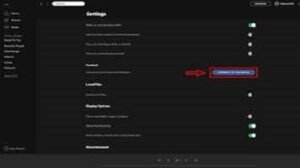 |
| Cara Mengganti Username Spotify dengan Facebook di Dekstop |
Walapun terdengar mudah untuk dilakukan, tapi Anda harus berhati-hati untuk melakukannya agar tidak ada kesalahan ketika username Spotify diganti.
Anda juga harus memperhatikan jika ingin mengubah username Spotify denan menghubungkan akun ke Facebook terlebih dahulu.
Dengan menghubungkan ke Facebook, nama dan gambar profil Anda pun akan sama dengan akun Facebook yang akan digunakan.
Alih-alih huruf dan angka acak yang dihasilkan Spotify untuk Anda ketika pertama daftar, justru Anda tetap bisa mengganti username.
Untuk cara mengganti username Spotify dengan Facebook di Android yaitu sebagai berikut:
- Buka aplikasi Spotify di dekstop atau bisa juga dengan membukanya di browser melalui link berikut ini (open.spotify.com).
- Setelah aplikasinya terbuka, Anda bisa klik Pengaturan atau Settings pada nama akun kamu yang berada di pojok kanan atas.
- Scroll ke bawah untuk mencari tulisan Facebook.
- Setelah ditemukan, silahkan buka Facebook yang berada di bagian bawah media sosial dengan tulisan “Connect to Facebook”
- Kemudian Anda akan dihubungkan ke halaman login Facebook.
- Lalu masukkan detail login Facebook Anda dengan benar seperti email dan password kemudian pilih Masuk.
2. Cara Mengganti Username Spotify dengan Facebook di iOS atau Android
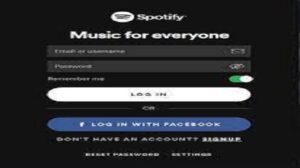 |
| Cara Mengganti Username Spotify dengan Facebook di iOS atau Android |
Untuk cara mengganti username Spotify dengan Facebook di iOS atau Android yaitu sebagai berikut:
Buka aplikasi Spotify pada HP Android atau iPhone Anda.
- Pada tampilan awal aplikasi Spotify, di pojok kanan atas silahkan logo gear atau Pengaturan.
- Silahkan pilih bagian sosial di dalam menu Pengaturan atau Settings.
- Di bawah terdapat logo atau tulisan “Connect to Facebook”, ketuk kemudian hubungkan ke Facebook.
- Selanjutnya asukkan detail login Facebook pada laman ini agar akun Spotify Anda terhubung dengan Facebook kemudian ketuk Masuk.
- Jika langkah-langkah ini tidak berhasil, akun Facebook Anda mungkin sudah ditautkan ke akun Spotify lain, atau akun Spotify Anda ditautkan ke akun Facebook yang salah.
3. Cara Mengganti Username Spotify dengan Akun Baru
 |
| Cara Mengganti Username Spotify dengan Akun Baru |
Karena sistem Spotify mempunyai cara memetakan daftar putar ke akun, yang membuatnya sulit untuk mengubah nama pengguna Spotify.
Anda bisa membuat akun baru untuk mengubah username Spotify, kemudian menghubungi tim dukungan pelanggan Spotify sehingga mereka bisa mentransfer semuanya termasuk daftar putar, ke nama pengguna baru Anda, atau akun.
Untuk cara mengganti username Spotify dengan akun baru yaitu sebagai berikut:
- Langkah pertama, silahkan batalkan berlangganan spotify premium untuk menutup akun Spotify yang sedang Anda gunakan. Pastikan untuk membatalkan langganan terlebih dahulu, dan Anda akan dapat membuat permintaan untuk menutup akun.
- Kemudian buat akun baru dengan mendaftar ulang di Spotify. Ketika mengisi datanya, pastikan Anda bisa membuat nama pengguna sesuai dengan yang diinginkan. Ingat! Anda tidak bisa menggunakan nama akun yang sama untuk dua kali.
- Setelah itu cek email dan lakukan verifikasi.
- Selesai dan selamat Anda sudah berhasil membuat username yang sesuai keinginan.
- Cara ini bisa dilakukan melalui smartphone, tablet, komputer atau laptop guys.
- Perlu diperhatikan untuk memilih nama yang benar benar sesuai dengan keinginan karena cukup ribet apabila ingin menggantinya kembali.
Mengganti Username Spotify, Apa Bisa?
 |
| Mengganti Username Spotify, Apa Bisa? |
Yang perlu diketahui, ada beberapa fakta tentang username Spotify yang harus Anda ketahui sebelum mengganti username.
Penjelasan resmi dari pihak Spotify terbaru yang perlu diketahui:
“Your username is designed to identify you on Spotify, so it can’t change. But you don’t need to remember it to log in, just use your email address and password, or Facebook.”
Hal yang perlu digarisbawahi dari penjelasan resmi tersebut yaitu sebagai berikut:
- Saat mendaftar (signup) Spotify, username harus berupa gabungan antara huruf dan angka random yang akan didapat secara otomatis.
- Username Spotify TIDAK BISA diganti.
- Untuk bisa masuk atau login ke Spotify, tidak harus menggunakan username.
- Untuk login ke Spotify, Anda bisa menggunakan email atau Facebook.
- Poin pentingnya adalah: tidak bisa mengganti nama Spotify itu wajar, karena keberadaan username Spotify tidak terlalu penting. Karena username Spotify tersebut hanya sebuah “objek unik” yang digunakan oleh Spotify untuk mengidentifikasi seluruh penggunanya.
Di samping itu, tidak seperti aplikasi lainnya, yang mana username Spotify tidak bisa dimodifikasi oleh pengguna dengan cara apapun.
Kemungkinan cara yang menjanjikan username Anda akan berubah setelah melakukan hal tertentu, seperti download dan menggunakan aplikasi selama beberapa menit.
Tapi, setelah Anda melakukannya tidak akan ada perubahan username sama sekali guys dan hal ini harus diwaspadai.
Yang bisa Anda lakukan adalah mengubah tampilan nama Spotify dan daripada fokus kepada hal yang sudah jelas tidak bisa diubah, lebih baik fokus ke hal lain.
Username Spotify tidak bisa diganti, yang bisa diganti hanya display name Spotify.
Sedangkan cara untuk untuk mengubah nama pengguna Spotify yaitu sebagai berikut:
- Buka Spotify kemudian klik tombol bergerigi (Pengaturan) yang ada di bagian kanan atas beranda (home).
- Di pengaturan (Settings), silahkan klik “Profil”.
- Setelah masuk, klik “Ubah Profil”.
- Silahkan ubah nama tampilan sesuai dengan yang diinginkan dan Anda juga bisa mengubah tampilan foto profil di sini.
- Klik “Simpan” dan tampilan nama akan langsung berubah di seluruh perangkat Spotify yang terhubung.
Apa Itu Nama Tampilan Spotify?
 |
| Apa Itu Nama Tampilan Spotify? |
Jadi, tidak hanya cara mengganti username Spotify yang harus diketahui namun nama tampilan Spotify juga harus diketahui.
- Nama tampilan akan terlihat oleh semua orang yang mengikuti akun Spotify Anda .
- Nama tampilan akan terlihat pada playlist lagu yang Anda buat di Spotify.
- Nama tampilan akan terlihat pada playlist yang Anda bagikan/sharing di sosial media.
- User Spotify atau pengguna lain bisa mencari Anda menggunakan nama tampilan.
Akhir Kata
Demikian cara mengganti username Spotify yang bisa dipelajari dan diterapkan.
Walaupun dimungkinkan untuk mengubah username pengguna di platform sosial online lainnya, namun Spotify berbeda, guys.
Aplikasi streaming musik gratis dan berbayar ini tidak menyediakan fitur untuk mengganti username terutama kalau Anda sudah mempunyai akun.
Jadi, jika Anda pengguna baru pada layanan Spotify, disarankan untuk membuat username yang sesuai agar tidak repot untuk menggantinya di kemudian hari.

